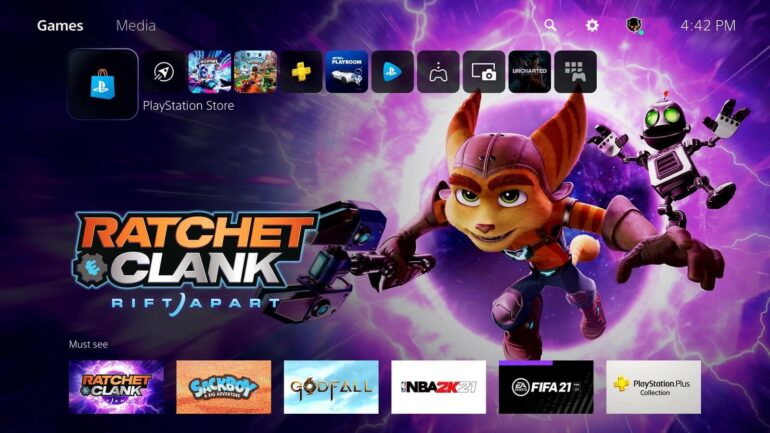Одним из преимуществ соединений HDMI является то, что мы можем взять под контроль другое устройство, подключенное к другому концу, поэтому с помощью одного пульта мы сможем управлять почти всеми нашими мультимедийными установками. Проблема в том, что эта функция может включать устройства в то время, когда они нам не нужны, и именно это может случиться с вами с вашей PS5.
PS5 всегда включается вместе с телевизором
Если вы один из счастливчиков, у которых дома есть новенькая PS5, вы, вероятно, столкнулись со следующей проблемой. Вы включили свой Smart TV, чтобы посмотреть Netflix или просмотреть YouTube, а PS5 автоматически включилась именно тогда, когда вы не собирались играть в консоль в этот момент. Почему это происходит?
Стандарт HDMI-CEC
Как и многие другие устройства с портом HDMI на рынке, PS5 включает в себяСтандарт HDMI-CECчтобы вы могли управлять и общаться с другими подключенными устройствами через аудио- и видеокабель. Идея состоит в том, что благодаря этому стандарту мы можем автоматизировать многие задачи, чтобы при включении консоли автоматически включался телевизор, и мы могли сразу начать играть.
Настройка изображения ТВ для PS5
Но это несколько раздражает, когда консоль подключена напрямую к телевизору, а не через AV-усилитель. Проблема появляется, когда мы включаем телевизор для просмотра DTT или любого из приложений платформы Smart TV, которые есть у вас дома, так как в этот момент PS5 получит команду включения питания и включится одновременно с телевидение.
Это приведет к ненужному включению консоли, поэтому многие пользователи захотят решить эту проблему, и сегодня мы собираемся объяснить, как ее отключить.
Отключить связь устройства HDMI
Секрет этой функции скрыт в опции «Активировать ссылку устройства HDMI», опции, которую вы найдете вНастройки> Система> HDMI, и что в тот момент, когда вы деактивируете его, будет исключено любое взаимодействие с вашим телевизором или другим устройством, которое вы подключили через HDMI.
Это позволит избежать проблемы с самопроизвольным включением консоли каждый раз при включении телевизора, но при этом вы потеряете и обратный эффект, поэтому вам придется включать телевизор вручную каждый раз, когда вы хотите поиграть. Первая мировая проблема.
Какова наилучшая возможная конфигурация?
Один из вариантов, который следует учитывать, чтобы наслаждаться автоматическим зажиганием без проблем с нежелательным зажиганием, — это использоватьAV ресиверкоторый распределяет все сигналы. При использовании ресивера упорядоченное автоматическое включение PS5 одновременно включает телевизор и ресивер, а при включении телевизора включается только ресивер, а не PS5.
Очевидно, что это довольно дорогое решение, которое предназначено только для тех, у кого есть более продвинутая конфигурация с несколькими устройствами HDMI, которые необходимо подключить к аудиоусилителю, но это, безусловно, самое упорядоченное и эффективное предложение, которое вы могли бы иметь для наслаждаться. 100% подключенной системы.
Гайд Ps4 Как сделать так чтобы ps включалась вместе с телевизором
Источник: codepre.com
Когда PlayStation 5 (PS5™) подключена к телевизору Android TV™ или Google TV™, дисплей автоматически переключается в игровой режим
ВАЖНО: Эта статья относится только к определенным продуктам. Пожалуйста, ознакомьтесь с Применимыми продуктами в верхней части этой статьи.
Когда PlayStation 5 подключена к телевизору с Android TV или Google TV, включается Автоматический режим передачи данных с низкой задержкой (ALLM), который автоматически переключает телевизор из режима изображения в игровой режим и поддерживает его в игровом режиме до тех пор, пока функция ALLM не будет отключена.
Чтобы настроить яркость или параметры изображения, выполните следующие действия:
- На пульте дистанционного управления нажмите кнопку (быстрые настройки).
- Выберите Настройки изображения, а затем можно настроить параметры (яркость, контрастность, насыщенность цвета), когда для режима изображения установлено значение Игра.
Примечание. После отключения функции ALLM на PS5 режим изображения на телевизоре переключается на обычный режим (Стандартный и т. д.). Ограничения на выход из игрового режима будут сняты.
Если вы хотите просматривать контент для PS5 без функции ALLM, обновите системное программное обеспечение PS5 до последней версии (не ранее, чем от 7 июля 2022 года). После этого обновления вы можете установить для параметра ALLM на PS5 значение ВЫКЛ., перейдя в Настройка PS5 → Экран и видео → Видеовыход → ALLM.
Примечания.
- Информацию об обновлении системного программного обеспечения PlayStation см. на странице поддержки PS5.
- Если для параметра ALLM на PS5 установить значение ВЫКЛ., то во время просмотра контента на PS5 вы можете изменить режим изображения на телевизоре BRAVIA TV на другой, отличный от игрового режима.
Для просмотра этого видео в Youtube примите все файлы cookie.
Зайдите в настройки файлов cookie ниже и включите сохранение файлов cookie для Youtube в разделе «Функциональные».
Источник: www.sony.ru
Как правильно включить и выключить PS5
Как выключить PS5 геймпадом
Оказывается, меню приставки тоже подверглось изменению. Помните, на PS4 надо было долго бродить по меню в поисках того самого пункта «Выключение». Японцы учли эту маленькую мелочь.
Теперь не надо проваливаться в «настройки питания». В PS5 для выключения наконец-то придумали отдельное меню.
Для этого зажмите кнопочку PS на джойстике, просто пролистайте до конца и найдите знакомый значок. У вас из выплывшего списка появится сразу искомое предложение.

Как отключить приставку кнопкой
Есть ещё старый и простой способ, который тоже работает. Зажмите кнопку «выкл» на самой консоли. Как только услышите два пронзительных писка, а индикаторы погаснут, клавишу можно отпустить.
Это считается безопасным способом. Таким образом можно вырубить Playstation, если она вдруг зависла и не отвечает.
Помните! Нельзя отсоединять кабель от сети питания, пока на консоли мигает хоть один огонёк. Это может привести не только к потере данных, но и к поломке столь дорогой игрушки.

Способы включения приставки
Следующий алгоритм для тех, кто впервые купил приставку. Чтобы включить PS5, необходимо сделать следующее:
- Подсоединить через кабель HDMI приставку к ТВ или монитору.
- Запитать консоль от сети.
- Подсоединить геймпад к приставке через USB (желательно, если хотите сразу настроить его).
- Подключить телевизор или монитор к сети и включить его.
- Настроить разрешения экрана через меню приставки.
Если при включении приставки вы выполнили пункт 3, то теперь можете включать её просто по нажатию клавиши PS.
Если помните, эта же возможность была у PS4.

Как выключить dualsense
Не забывайте, что dualsense беспроводной. Он работает, даже если приставка отключена. Чтобы сэкономить на времени работы, лучше контроллер выключить.
Сони побеспокоилась об энергосбережении. Теперь можно отрубить джойстик аж тремя способами.
Способ первый
Вырубить геймпад, как и врубить его можно через меню консоли. Для этого достаточно сделать вот что:
- Зажать кнопочку PS;
- Дойти до аватарки джойстика;
- Найти опцию «беспроводной контроллер» и затем, собственно, отключить.

Способ второй
Задержите на геймпаде PS+Options где-то секунд на десять. Этот метод куда быстрее и практичней. Так можно его даже к своему компьютеру подключать, если что.
Способ третий
Можно сделать так, чтобы дуал и вовсе отключался каждый раз, когда бездействует. Например, вы отвлеклись и ушли куда-то за чашкой кофе, зазвонил телефон и т.д. Или смотрите длинное видео на youtube.
Воспользуйтесь опцией «время до выключения контроллеров». Это есть в настройках энергосбережения. Задайте нужный диапазон времени.
Данная процедура позволит вам экономить на зарядке дуалов. Согласитесь, зачем разряжать их впустую?

Приставка должна приносить удовольствие
Теперь, мои дорогие пользователи, вы знаете, как выключить ps5 и включить её правильно. Кроме того, вы получили бонусом информацию о выключении контроллера.
Вы можете смело наслаждаться любимыми развлечениями хоть всё своё свободное время.
Только помните, что чрезмерное времяпрепровождение за любым видом приставки чревато для здоровья.
Играйте только в годные игры на приставках нового поколения. Спасибо, что посетили канал. С вас репост, подписка и комментарий.
Источник: playstated.com